Rumah >Tutorial sistem >Siri Windows >Bagaimana untuk menghidupkan permainan automatik dalam win10
Bagaimana untuk menghidupkan permainan automatik dalam win10
- 王林ke hadapan
- 2024-01-07 18:49:471193semak imbas
Sesetengah rakan ingin menghidupkan fungsi automain sistem pengendalian Windows 10, tetapi mereka tidak tahu di mana fungsi automain itu. Jadi mari kita lihat hari ini tentang cara menyediakan fungsi automain.
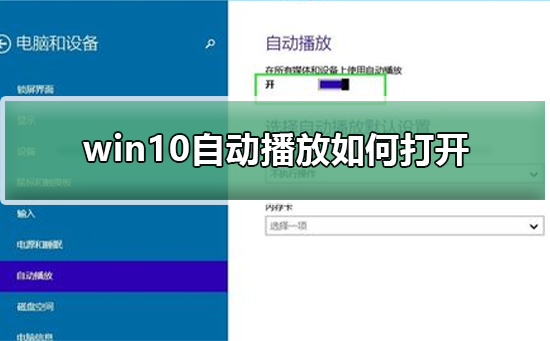
Cara menghidupkan autoplay dalam win10
1 Mula-mula, kita hidupkan komputer, klik pada menu "Start", klik dan cari "Settings-Device-Autoplay".
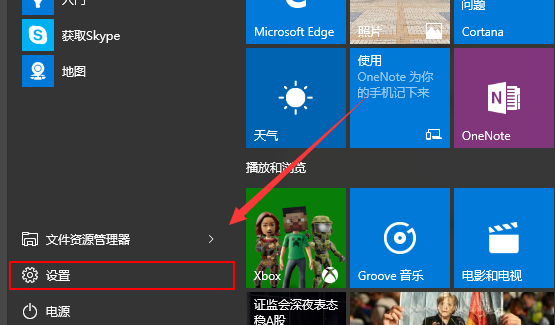
2 Kemudian kami memasuki halaman tetapan main balik automatik, di mana kami boleh menetapkan sama ada untuk menghidupkannya dan tetapan lain.
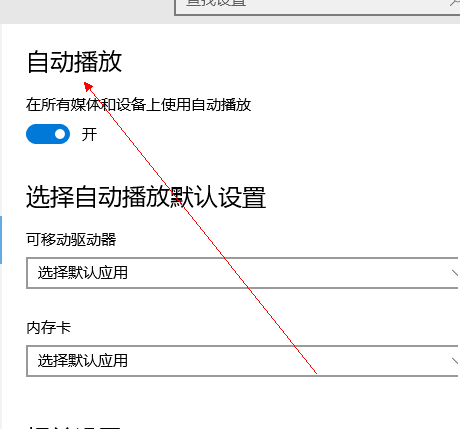
3 Kami juga boleh memasukkan "autoplay" dalam kotak carian pada antara muka tetapan, dan kemudian tekan kekunci "enter".
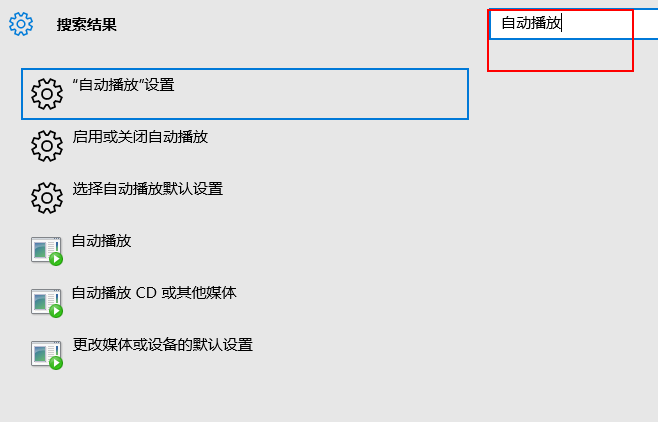
4 Klik pilihan pertama untuk memasuki tetapan automain. Klik suis untuk melaraskan status main balik automatik.
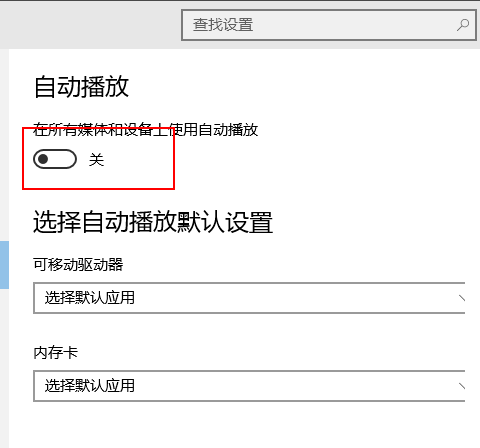
5 Kami juga boleh memilih beberapa bentuk pemacu untuk menghidupkan atau mematikan main balik automatik berdasarkan pemacu.
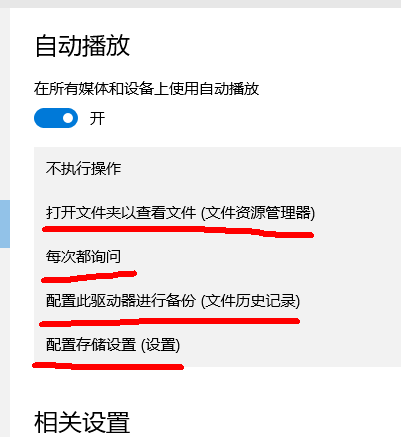
Atas ialah kandungan terperinci Bagaimana untuk menghidupkan permainan automatik dalam win10. Untuk maklumat lanjut, sila ikut artikel berkaitan lain di laman web China PHP!

